Usos
Para um hacker ético, o Modo Monitor é usado para capturar todos os pacotes de dados relevantes para verificar se o roteador está vulnerável. Também é usado para verificar se a rede está vulnerável a quaisquer ataques. O Modo Monitor fornece, portanto, todas as informações cruciais sobre cada dispositivo e também pode ser usado para observar grandes volumes de tráfego de rede.
3 maneiras de usar o modo Kali Linux Monitor
Se você tiver o adaptador sem fio compatível com o Modo Monitor, poderá configurar facilmente a interface sem fio. As seções a seguir listam algumas das maneiras de usar o Modo Monitor no Kali Linux.
1. Habilitar modo monitor usando iw
Primeiro, vamos dar uma olhada no uso do iw Ferramenta de configuração de Wi-Fi. É usado para configurar o Wi-Fi em particular e pode ser mais poderoso do que outras ferramentas. Você já pode ter usado iw para vários outros fins, por exemplo, para obter informações sobre sua rede Wi-Fi. Na verdade, essa ferramenta pode até fornecer mais informações sobre diferentes comandos. O iw lista fornece muito mais informações sobre wlan0 sem fio, modos de interface, HT, taxas de bits, varredura, etc.
A primeira etapa é verificar as informações da interface. Você pode fazer isso inserindo o seguinte:
$ sudo iw devA saída será semelhante à seguinte janela:
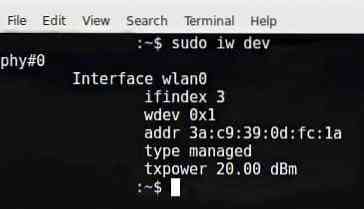
Para acessar o tráfego de outras pessoas, você terá que mudar para o Modo Monitor. Você pode trocar iw para o Modo Monitor, digitando os comandos abaixo:
$ sudo ip link definiu IFACE para baixo$ sudo iw IFACE definir controle de monitor
$ sudo ip link set IFACE up
IFACE substituiu o nome real, conforme mostrado:
$ sudo ip link set wlan0 down$ sudo iw wlan0 definir controle de monitor
$ sudo ip link set wlan0 up
A próxima etapa é verificar a interface sem fio mais uma vez, digitando o seguinte comando:
$ sudo iw dev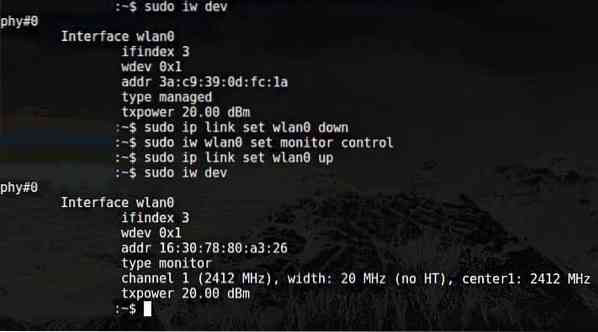
A saída dos comandos mencionados acima pode ser vista na janela acima.
Querendo saber como voltar para o modo gerenciado? Para fazer isso, digite os seguintes comandos:
$ sudo ip link definiu IFACE para baixo$ sudo iw IFACE definir tipo gerenciado
$ sudo ip link set IFACE up
IFACE substituiu o nome real, conforme mostrado:
$ sudo ip link set wlan0 down$ sudo iw wlan0 definir tipo gerenciado
$ sudo ip link set wlan0 up
2. Habilitar modo de monitor usando airmon-ng
Se você já tentou ativar o modo Monitor usando iw e falhou, então outro método que você pode usar para habilitar o Modo Monitor é através airmon-ng.
A primeira etapa é obter informações sobre sua interface sem fio. Faça isso emitindo o seguinte comando:
$ sudo airmon-ngA saída do comando acima é a seguinte:

Você desejará eliminar qualquer processo que possa interferir no uso do adaptador no Modo Monitor. Para fazer isso, você pode usar um programa chamado airmon-ng, simplesmente inserindo os seguintes comandos:
cheque $ sudo airmon-ng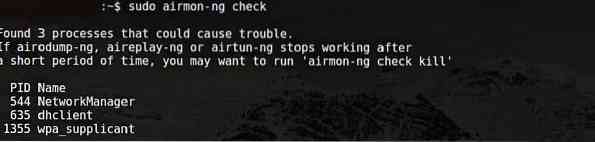

Agora, você deve habilitar o Modo Monitor sem qualquer interferência.
$ sudo airmon-ng start wlan0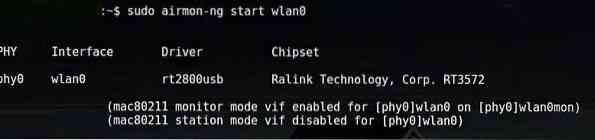
Wlan0mon agora foi criado.
$ sudo iwconfig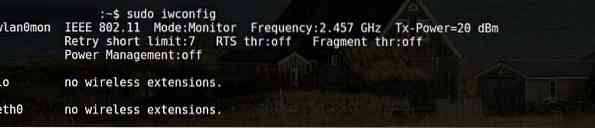
Use os seguintes comandos para desativar o modo de monitoramento e retornar ao modo gerenciado:
$ sudo airmon-ng stop wlan0monDigite o seguinte comando para reiniciar o gerenciador de rede:
$ sudo systemctl start NetworkManager3. Habilitar modo de monitor usando iwconfig
Como nas seções anteriores, verifique o nome da interface por meio do seguinte comando:
$ sudo iwconfigA próxima etapa é habilitar o Modo Monitor. Faça isso digitando os seguintes comandos:
$ sudo ifconfig IFACE downMonitor de modo $ sudo iwconfig IFACE
$ sudo ifconfig IFACE up
além disso,
$ sudo ifconfig wlan0 downmonitor de modo $ sudo iwconfig wlan0
$ sudo ifconfig wlan0 up
Desativar modo de monitor
$ sudo ifconfig wlan0 downmodo $ sudo iwconfig wlan0 gerenciado
$ sudo ifconfig wlan0 up
Desligue o gerenciador de rede que impede o modo de monitoramento
$ sudo systemctl stop NetworkManager
Conclusão
Habilitar o Modo Monitor é um ótimo método para farejar e espionar sua rede e roteador. Existem várias maneiras de ativar o Modo Monitor. Todo método não funciona para todos os adaptadores. Portanto, experimente qualquer um dos métodos listados acima se o seu adaptador não se comportar conforme o esperado.
 Phenquestions
Phenquestions


